Registre nuevos dominios con configuración e integración con un solo clic en WPMU DEV
Publicado: 2022-11-17Registre, administre y conecte dominios asequibles ilimitados directamente desde WPMU DEV, ¡haciendo que la creación de sitios web para usted y sus clientes sea más fácil que nunca!
El registro de dominio se realiza directamente desde WPMU DEV's Hub. Solo se necesitan unos pocos clics, con opciones ilimitadas para elegir dominios de nivel superior.
Como verá, la administración de dominios se ha simplificado para los desarrolladores web en nuestro Plan de agencia. Especialmente cuando se administran dominios para múltiples clientes.
En este artículo, cubrimos todo lo que necesita saber sobre el uso de dominios con WPMU DEV, que incluye:
- Registrar un nuevo dominio
- Agregar dominio al sitio alojado
- Ver sus dominios registrados
- Confirme su información de registro
- Gestión de dominios en The Hub
- Descripción general del dominio
- Información del contacto
- Administrar DNS
- Filtrado de dominios
- Dominios conectados
- Asociación de clientes
Si eres miembro, puedes empezar aquí. ¿No eres miembro todavía? ¡Comience hoy mismo con una prueba de nuestro plan para agencias!
Ahora que estás listo para ir, vamos a...
Registrar un nuevo dominio
Registrar un Nuevo Dominio es rápido y simple. Sea cual sea el dominio que esté buscando, tenemos más de 120 extensiones, ya sea .com, .org, .shop, ¡lo que sea! Todos son asequibles. (Y PD: agregaremos otros 100-150 TLD MUY pronto).
También es importante tener en cuenta que los dominios son ÚNICAMENTE para miembros del Plan de Agencia. Solo podemos ofrecer este tipo de servicio a precio mayorista haciéndolo exclusivo (tal como lo hicimos con el alojamiento Quantum).
Proporcionamos dominios puramente al costo (compra y renovación), sin margen para nosotros (excepto para cubrir las tarifas de transacción) para que pueda revenderlos a sus clientes con su propio margen y ahorrar dinero en su proveedor actual.
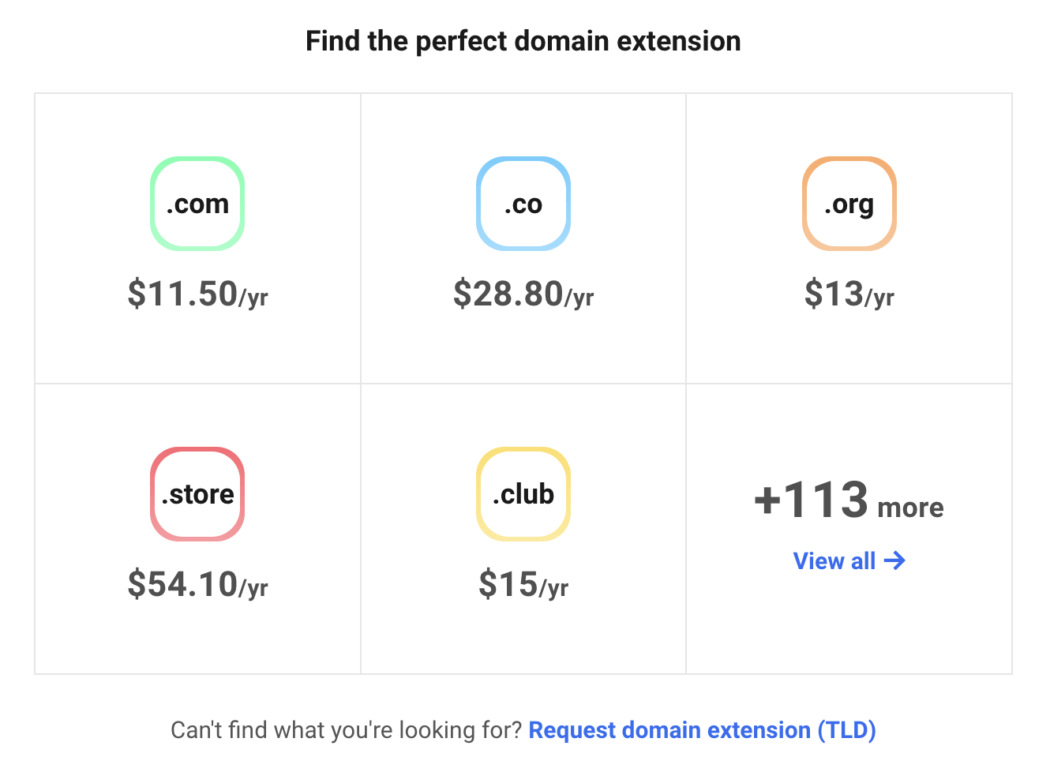
Entonces, ahora que conoce la esencia de nuestros dominios, aquí está...
Dónde empezar
El registro de un nuevo dominio comienza desde la pestaña Dominios y Registrar nuevo dominio . Simplemente escriba el nombre de dominio que desea utilizar.
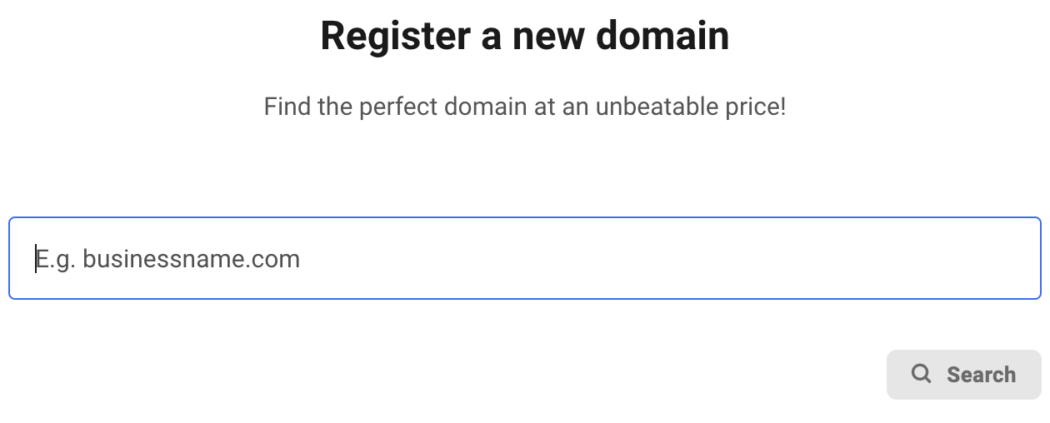
Una vez que ingrese el nombre de dominio que prefiera, aparecerá una lista de opciones con varios precios.
En este ejemplo, me gustaría registrar el nombre 'awesomewebguy'. Como puede ver, aparecieron muchas opciones de dominio de nivel superior (p. ej., .org, .net, .online, etc.) en Coincidencias .
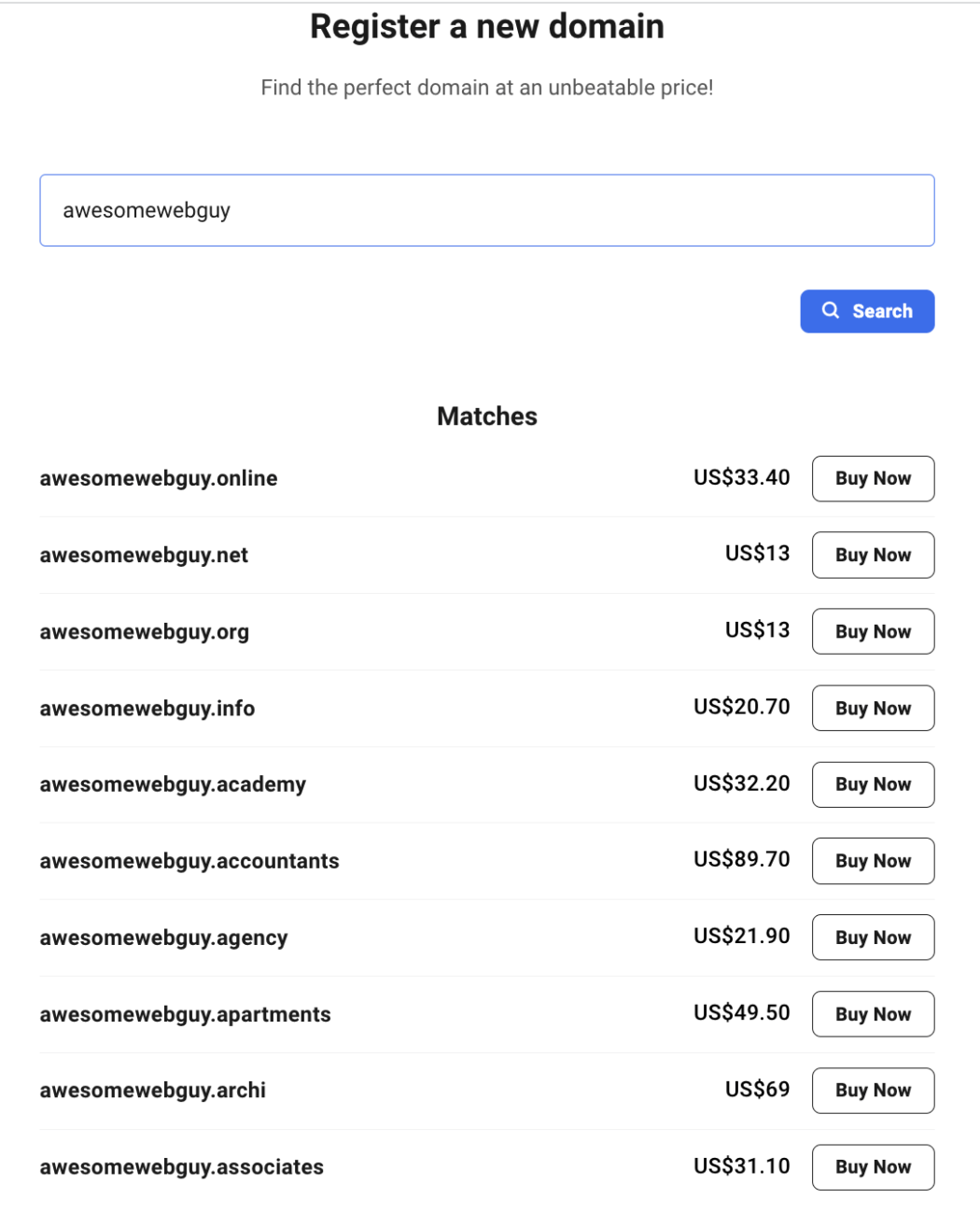
¿Quieres ver otras opciones? Haga clic en Cargar más y obtendrá otros.
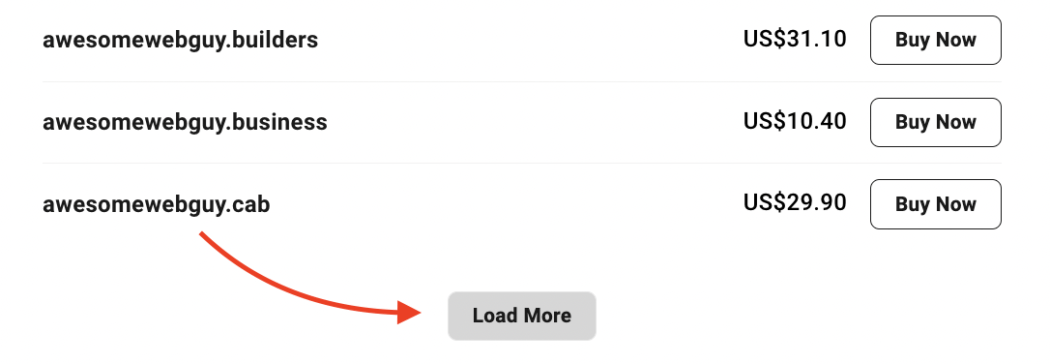
Los dominios WPMU DEV también tienen sugerencias para un nuevo dominio según sus criterios de búsqueda.
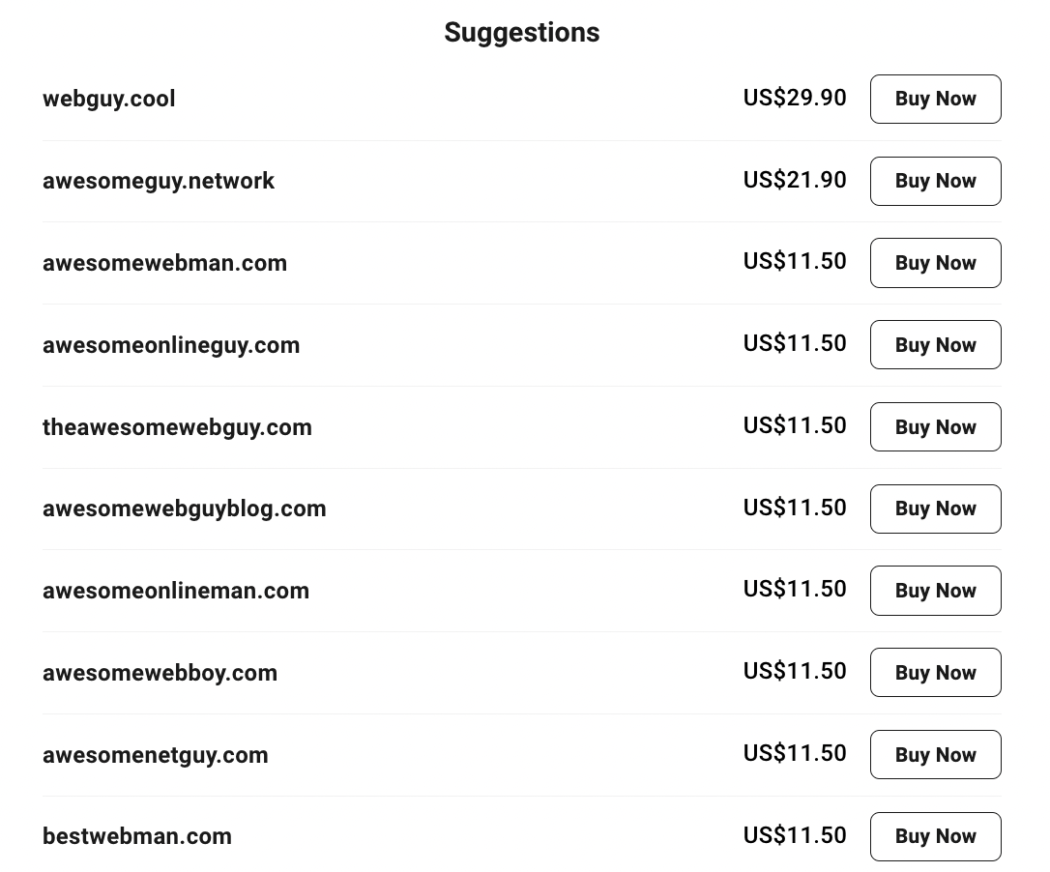
Una vez que tenga un nombre de dominio, haga clic en Comprar ahora . ¡Y eso es!
Se le dirigirá a una página de registro. Desde esta página, selecciona los Términos de registro . Esto incluye el Período de registro , el Precio de renovación y la Renovación automática .
Para comenzar, seleccione un Período de registro . ¡Esto puede ser de uno a diez años!
Elija entre 1-10 años en un clic.
Además, determine si desea renovar automáticamente o no (siempre puede cambiar esto más tarde, como verá).
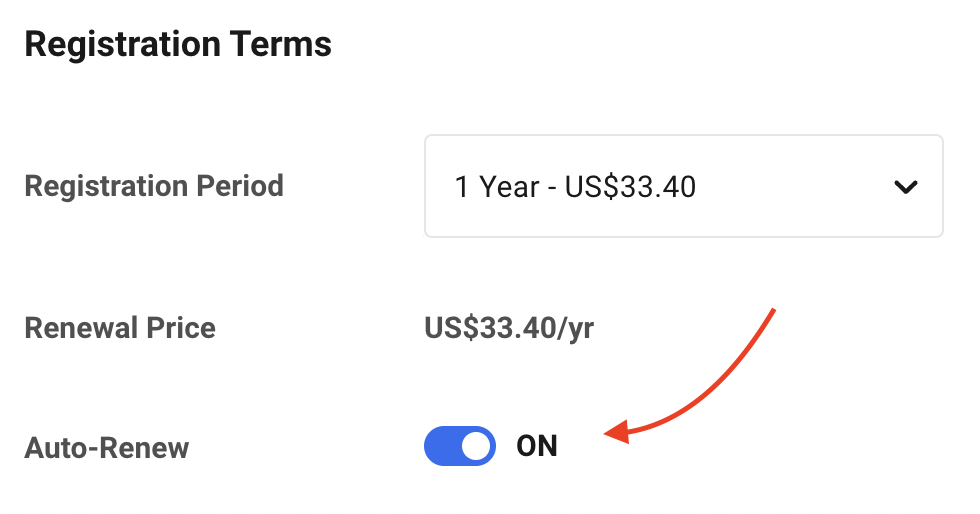
Solo para tener en cuenta, Domain Privacy se incorpora automáticamente con cada dominio.

A continuación, ingrese la información del Registrante . Desde aquí, también puede asociar la información del registrante con un cliente desde el menú desplegable (tendremos más información sobre la asociación de dominios con un cliente más adelante en este artículo).
Esta es información sobre usted como propietario del dominio. Ninguna de esta información se comparte públicamente o en WHOIS.
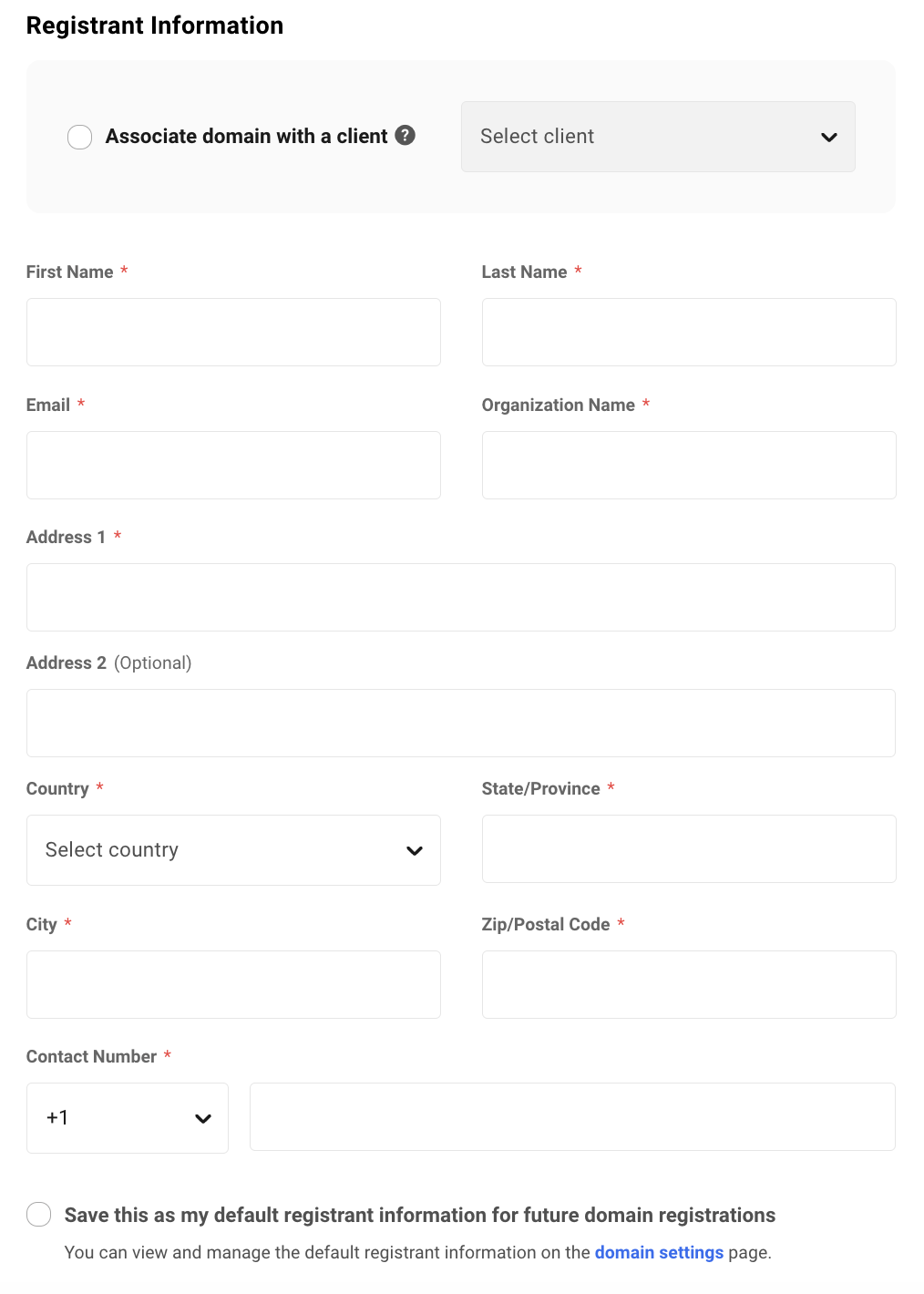
Una vez que su dominio se haya registrado correctamente, puede agregar automáticamente registros DNS haciendo clic en conectarse a un sitio alojado . Si no desea conectar su dominio a un sitio alojado, no hay problema. Haga clic en Omitir por ahora .
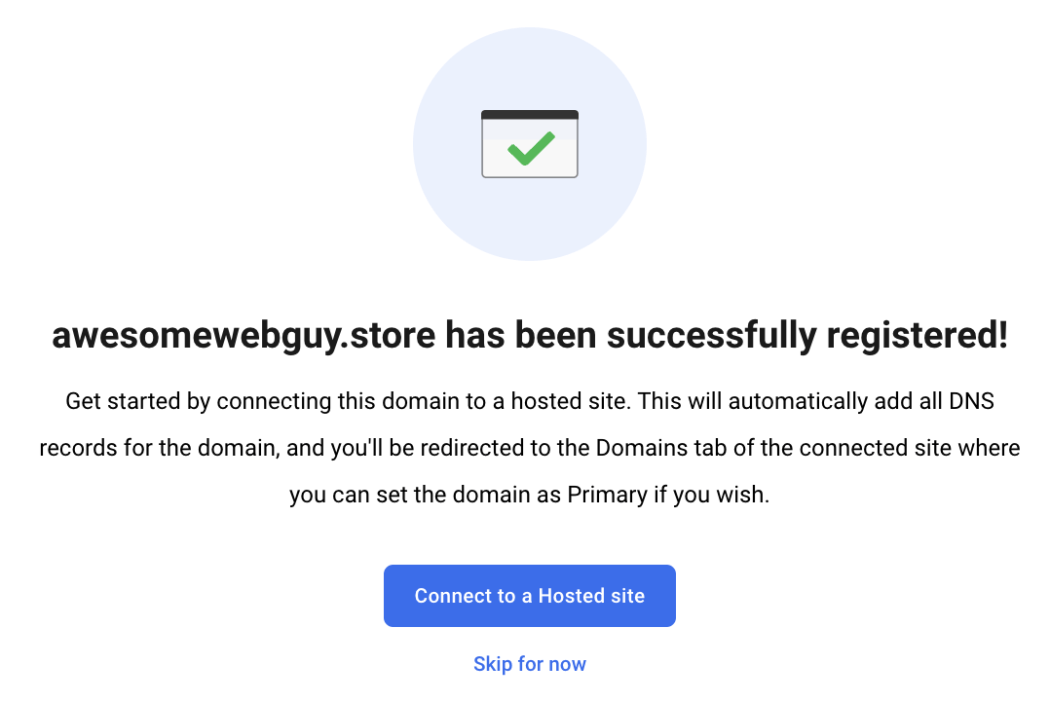
Dicho esto, supongamos que desea conectar el dominio a un sitio alojado. Así es como se hace...
Agregar dominio al sitio alojado
Agregar un dominio a un sitio alojado con WPMU DEV no requiere mucho para configurar.
Puede hacer esto mientras crea su dominio o después de que el dominio se haya verificado y completado. Simplemente seleccione del menú desplegable en qué sitio desea que se aloje el dominio.
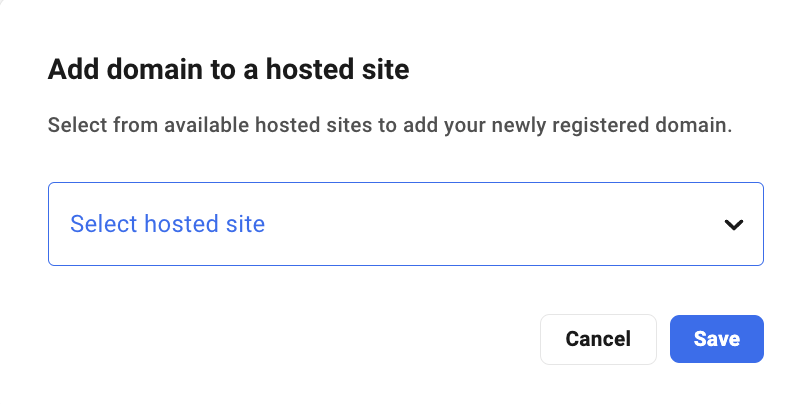
Agregue su dominio a un sitio alojado en cualquier momento. En la pestaña Dominios , verá junto a su sitio un ícono de enlace .
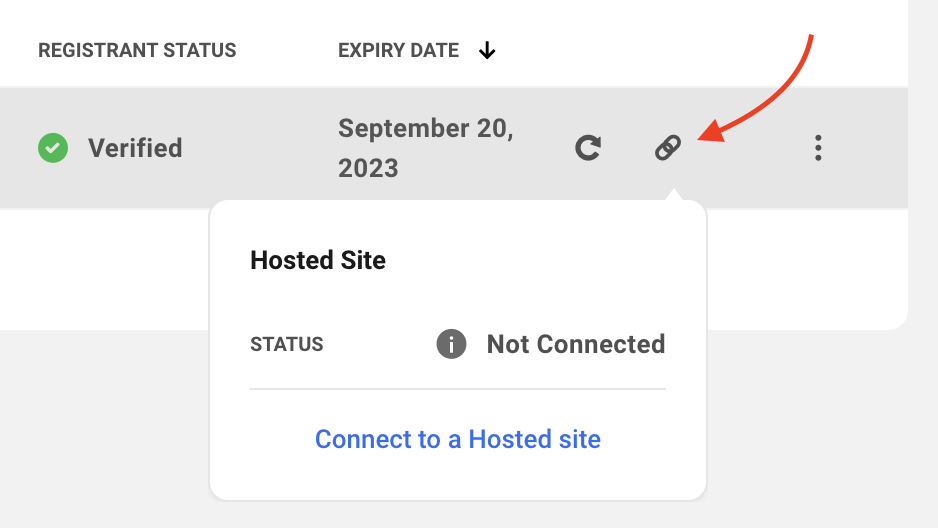
Simplemente haga clic en Conectarse a un sitio alojado y seleccione en el menú desplegable qué sitio le gustaría usar.
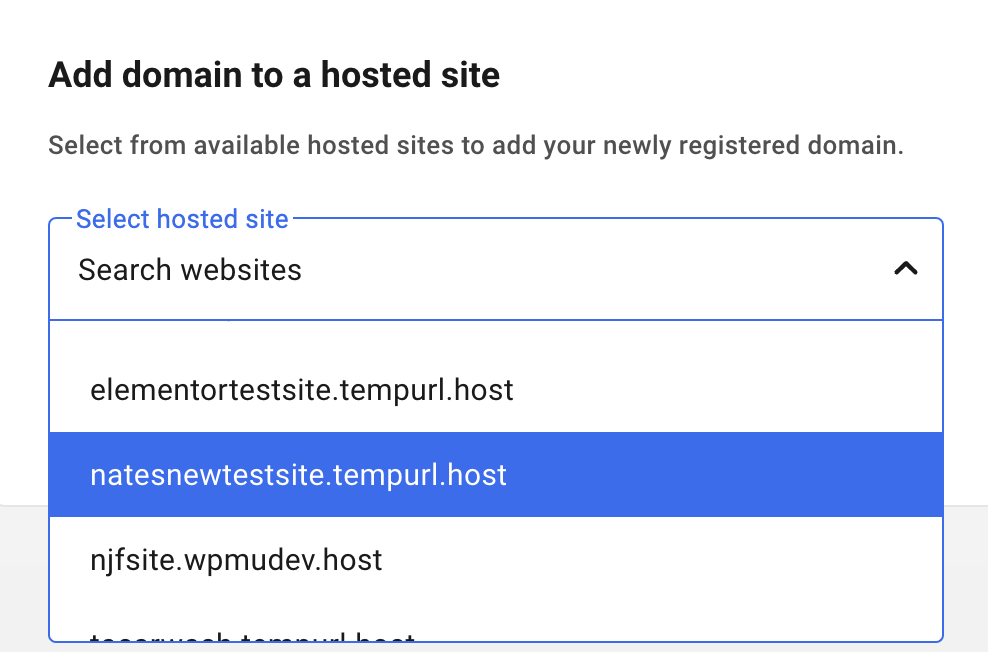
Haga clic en Guardar y verá el estado de DNS de su dominio. Puede tardar un poco en completarse. Puede volver a verificar su estado tocando Configuración (los puntos suspensivos).
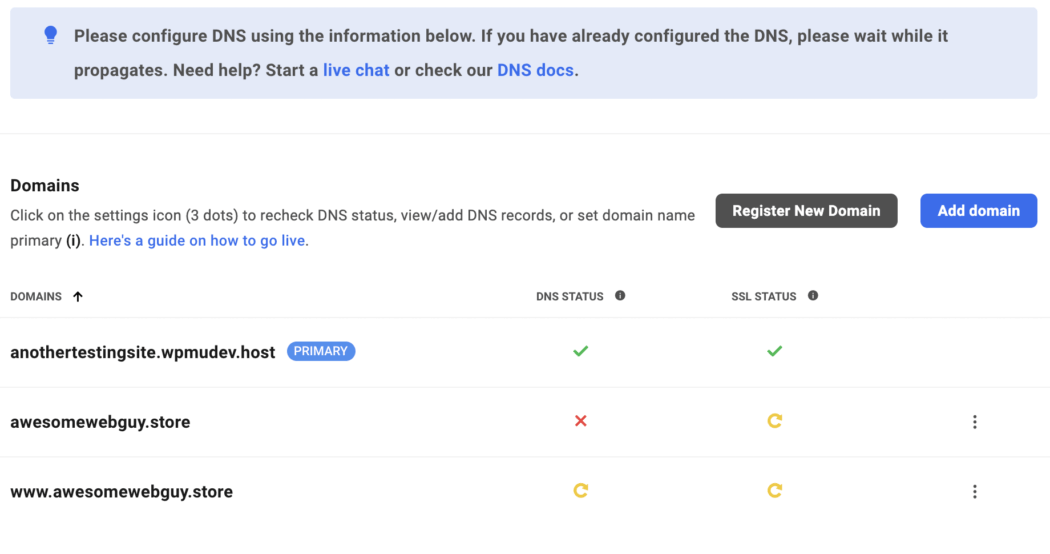
Debajo de esta área, también verá la información de DNS para el sitio que está utilizando con su dominio. Incluye el registro CNAME, el registro A y el registro AAAA .
Nota: si usa la función Conectar dominio, no tiene que agregar manualmente ningún registro DNS.

¿Listo para ir a vivir? Tenemos una guía increíble que lo lleva a través de cómo hacerlo paso a paso.
Ver sus dominios registrados
Una vez que registre un nuevo dominio, se ubicará en Dominios registrados . Si lo ve poco después de registrar un dominio, verá que su estado de registrante puede ser 'verificando'.
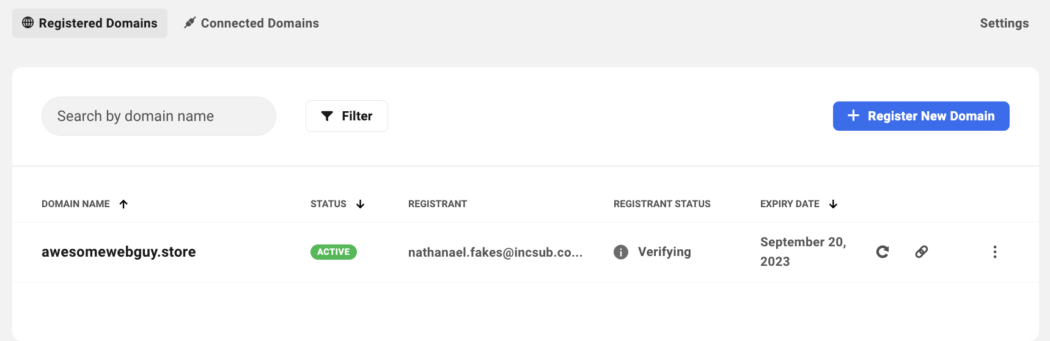
Aparecerá un mensaje indicándolo también.
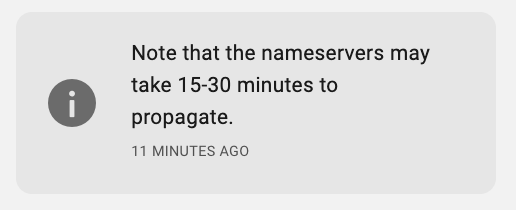
Entonces, ¿cómo se hace para verificar el estado del registrante?
Nuestras mejores herramientas profesionales de WP en un solo paquete
Confirme su información de registro
Una vez que registres tu dominio, recibirás un correo electrónico. Esto es para asegurarse de que usted es quien dice ser con respecto a la propiedad de su dominio y para completar su registro.

Independientemente de la dirección de correo electrónico que incluya en su información de registro , se enviará este correo electrónico. Una vez abierto, esto es lo que dice:
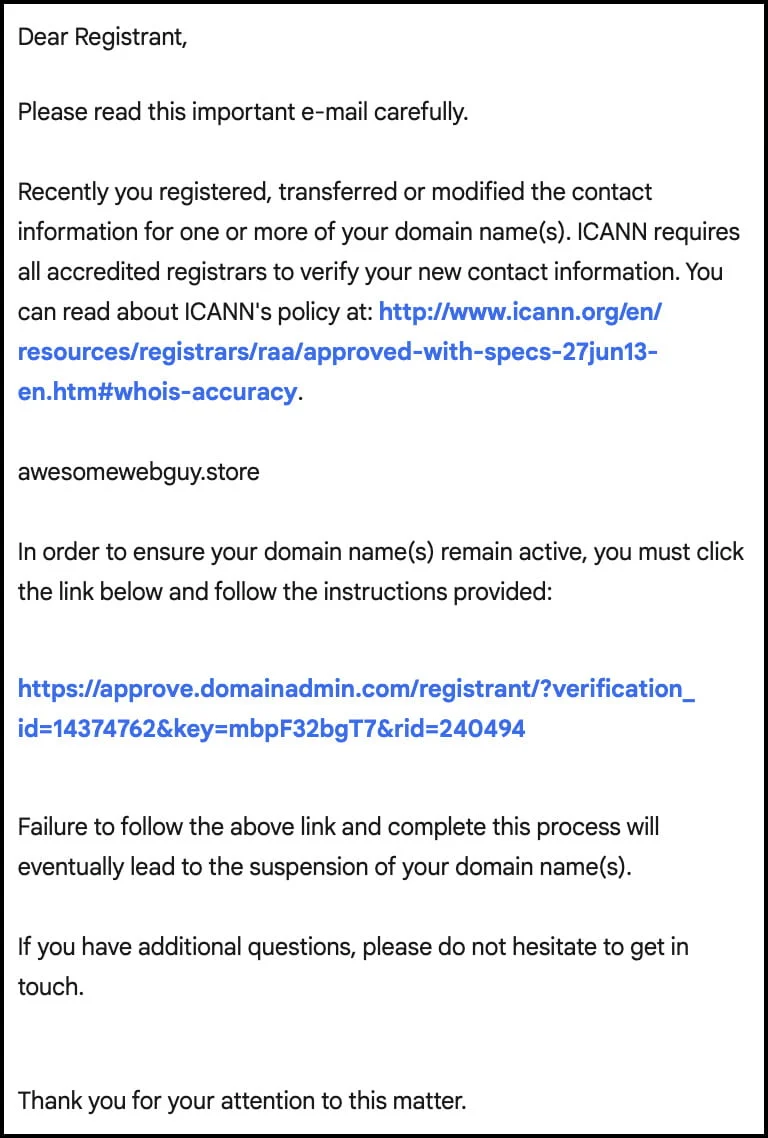
Contiene dos enlaces: uno es para revisar la política de ICANN y el otro es para continuar con la verificación.
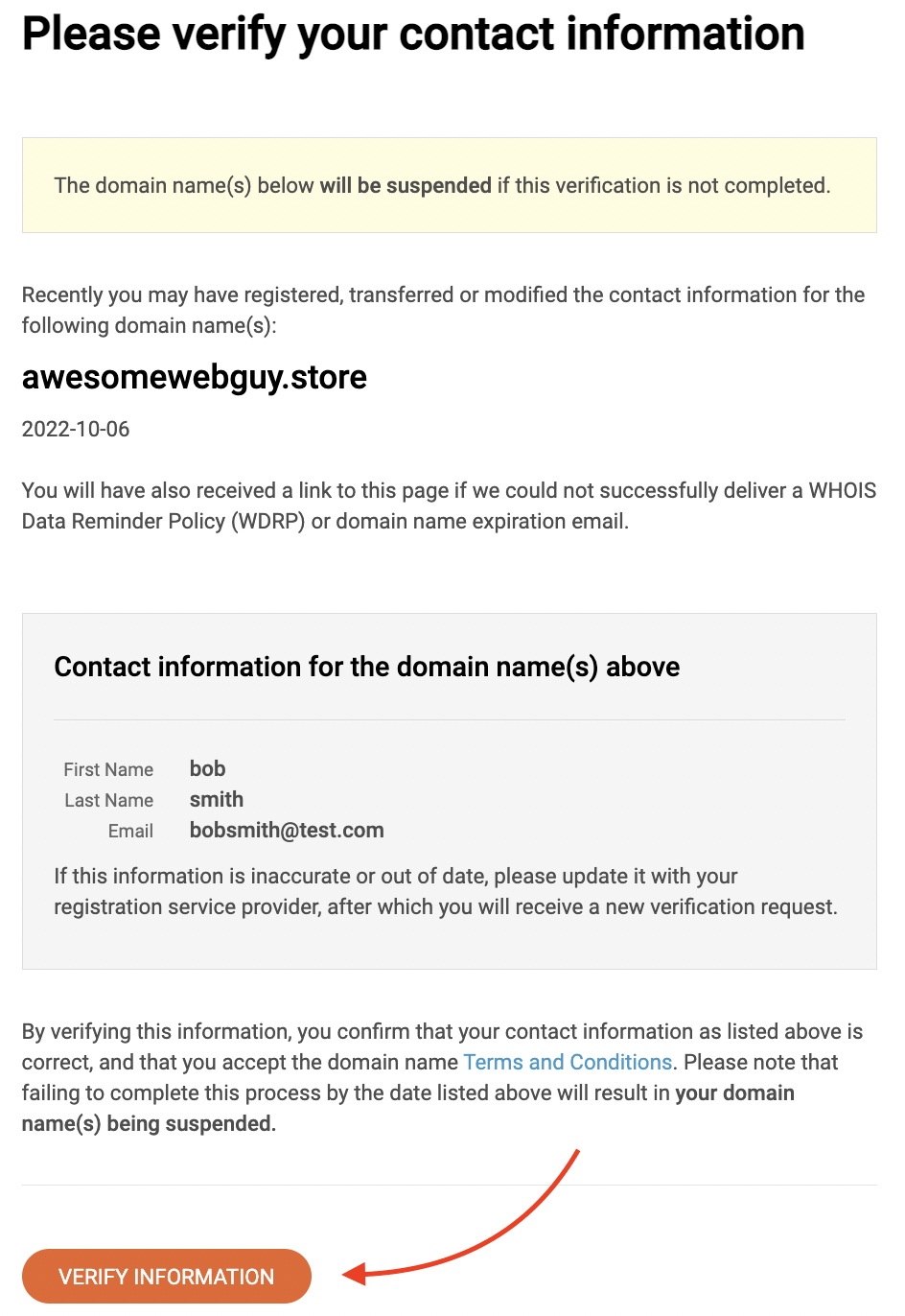
Cuando se verifique, se le notificará de inmediato.
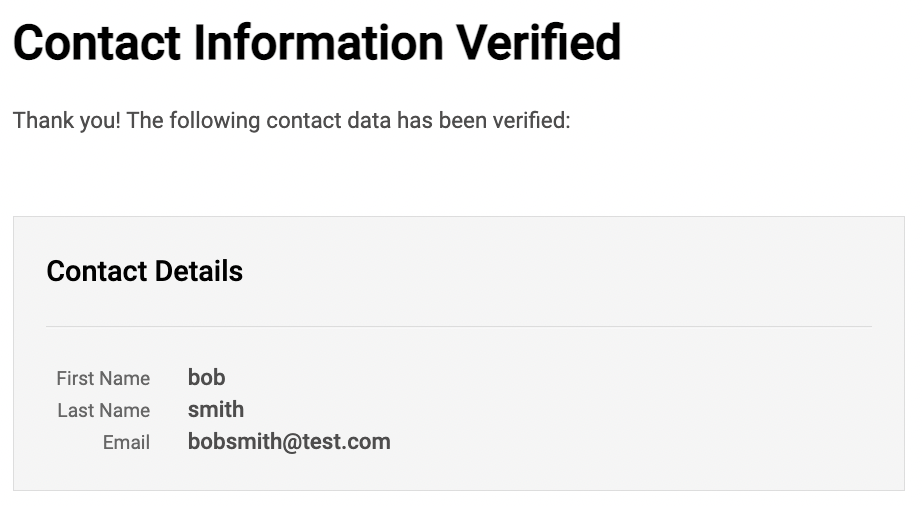
Tenga en cuenta que si no verifica dentro de los 15 días, el dominio se suspenderá hasta que lo verifique. Por lo tanto, asegúrese de completar este importante paso.
Gestión de dominios en The Hub
Todos sus dominios están en un solo lugar en The Hub bajo Dominios . Esta es su área integral donde puede crear, actualizar, administrar y más.
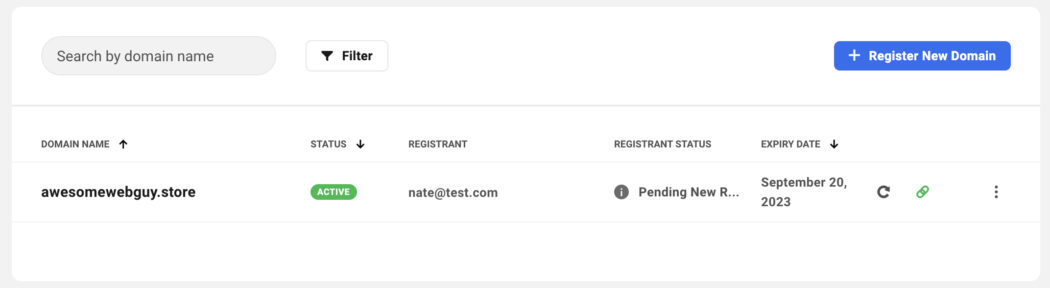
Al hacer clic en los puntos suspensivos por dominios individuales, tiene acceso instantáneo a funciones clave, como:
- Administrar dominio
- Renovar Dominio
- Actualizar información de contacto
- Actualizar servidores de nombres
- Actualizar DNS
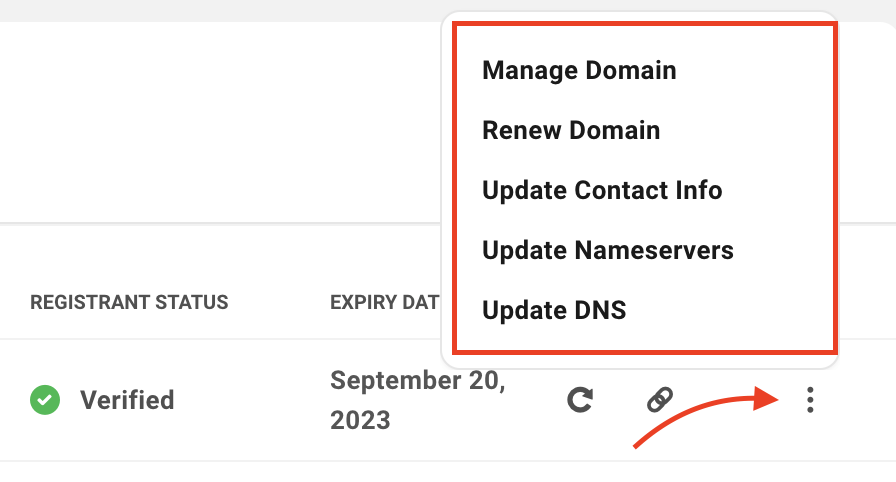
Para que sea más fácil para usted y sus clientes, puede activar la renovación automática con un solo clic.
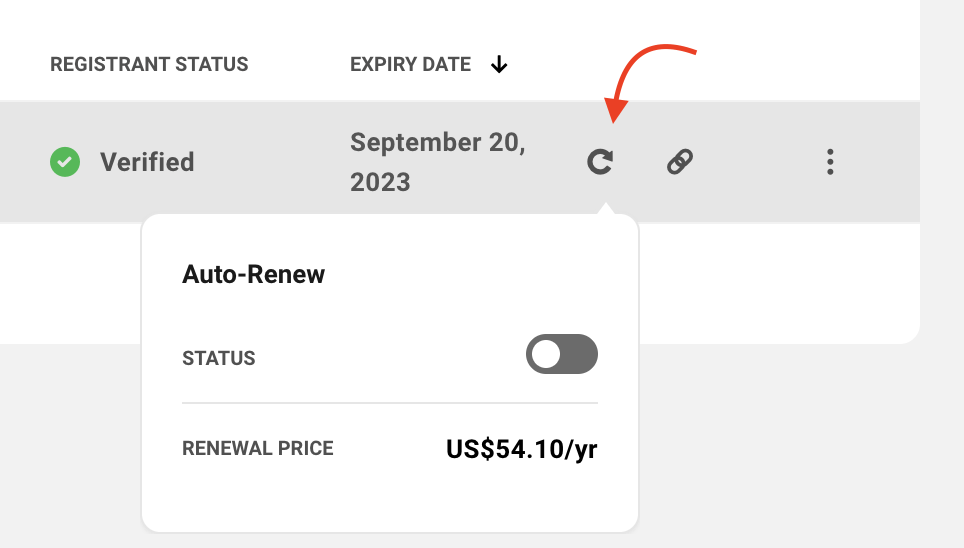
Haga clic en el nombre o el estado del dominio para acceder a la página Descripción general del dominio . Desde la Vista general, puede ver una tonelada de información. Todo, desde el estado del dominio, la fecha de registro, el estado de GDPR, ¡y más!
Asegúrese de consultar nuestra documentación para una mirada en profundidad.
Descripción general del dominio
Obtenga una vista de 360 grados desde la Descripción general del dominio .
Este es un mirador donde puede ver el estado del dominio (activo o inactivo), la fecha de vencimiento, si la renovación automática está activada, ¡y más!
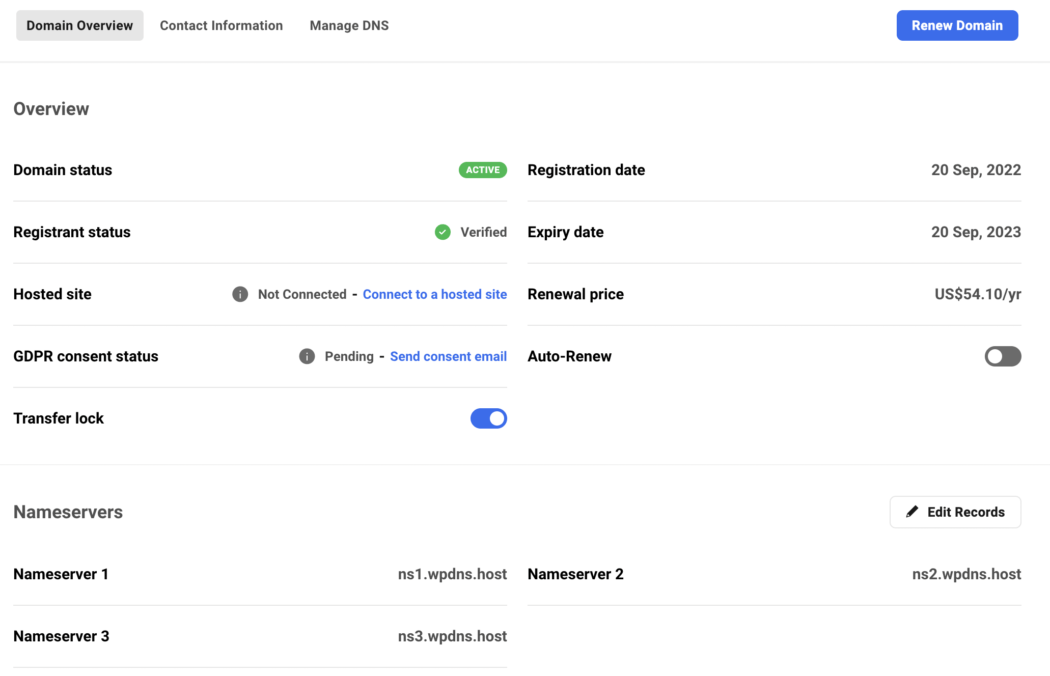
También realice tareas desde esta área, como renovar un dominio, activar la renovación automática e implementar el bloqueo de transferencia.
Obtenga más información en nuestra documentación.
Información del contacto
Toda la información de contacto sobre el propietario del dominio, el administrador, la facturación y el técnico se encuentran en la pestaña Información de contacto . Siempre puede ajustar, agregar y eliminar información.
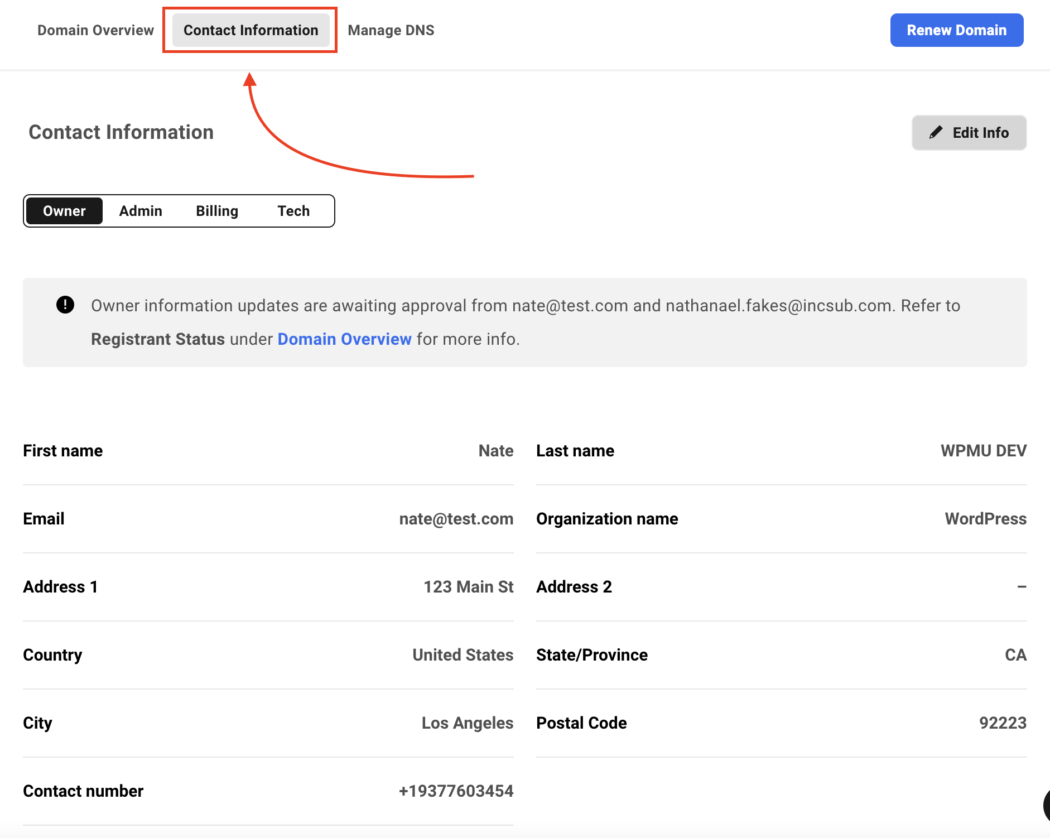
Administrar DNS
Todos los registros DNS actuales se encuentran en el área Administrar DNS. Desde usted, puede agregar un subdominio, correo electrónico o registros DNS personalizados.
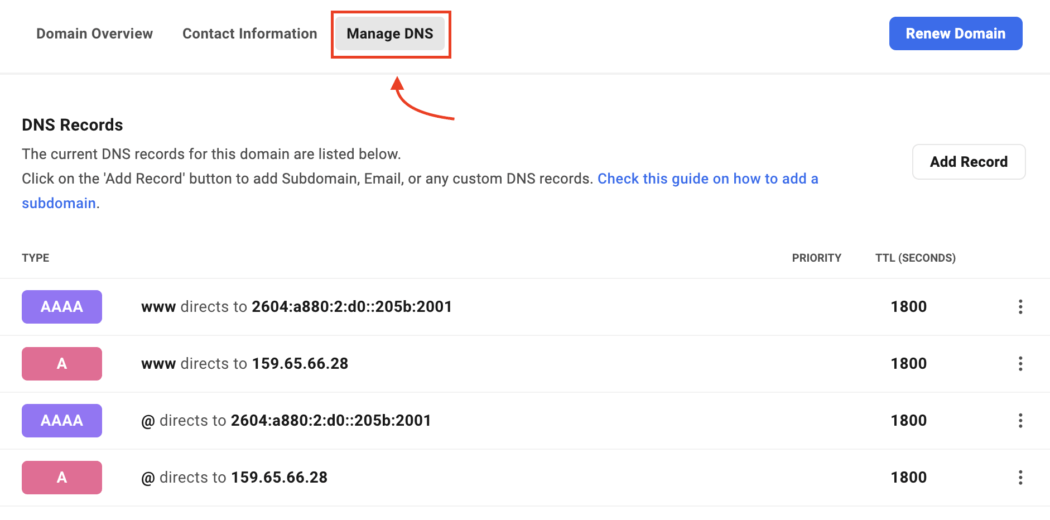
Aprenda mucho más en nuestra guía sobre cómo agregar un subdominio.
Filtrado de dominios
Filtrar dominios es una forma de encontrar dominios específicos de forma rápida y sencilla, organizar la lista de dominios que desea ver, buscar quién está registrado para dominios y mucho más.
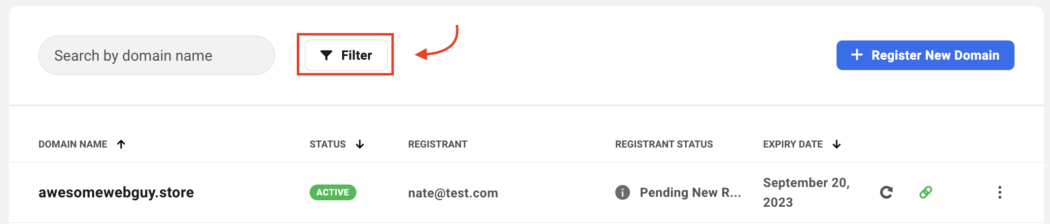
Una vez que haga clic en Filtrar , tiene opciones para:
- Estado del dominio
- Registrante
- Estado del registrante
- auto renovación
- Estado del sitio alojado
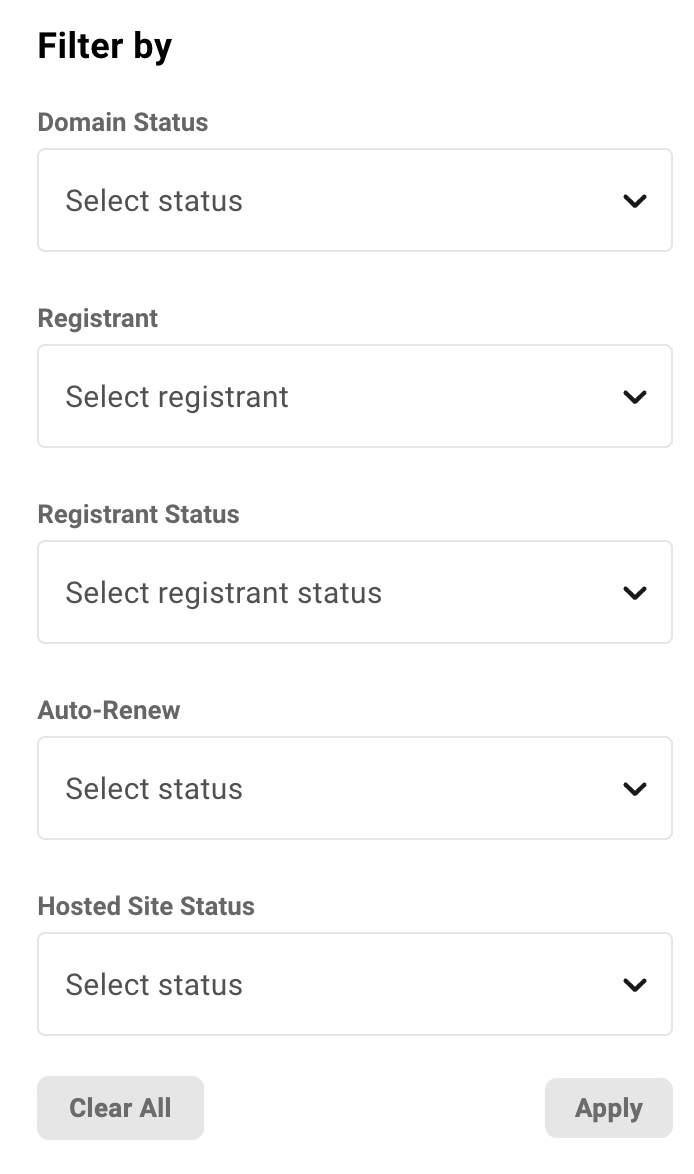
Cada opción tiene diferentes variables en sus desplegables. Por ejemplo, si elige Estado del dominio, el menú desplegable incluye Activo , Suspendido y Caducado .
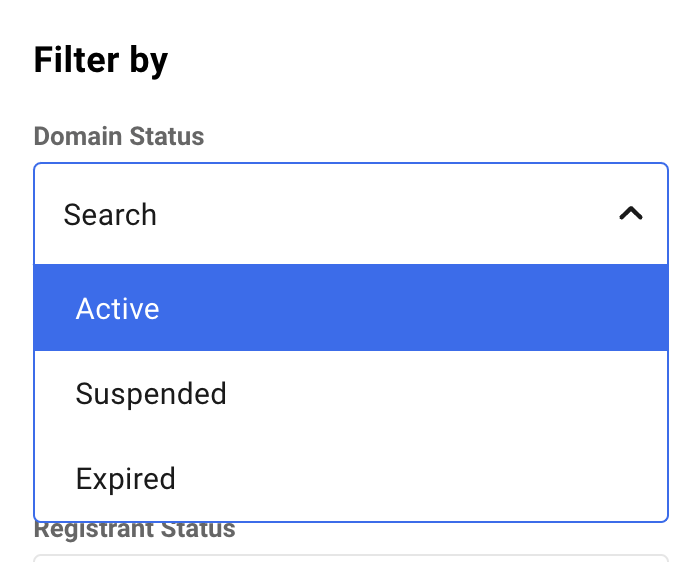
Dominios conectados
Vea todos sus dominios conectados en un solo lugar. Esta sección muestra todos sus dominios conectados y su estado (p. ej., propagados correctamente o pendientes).
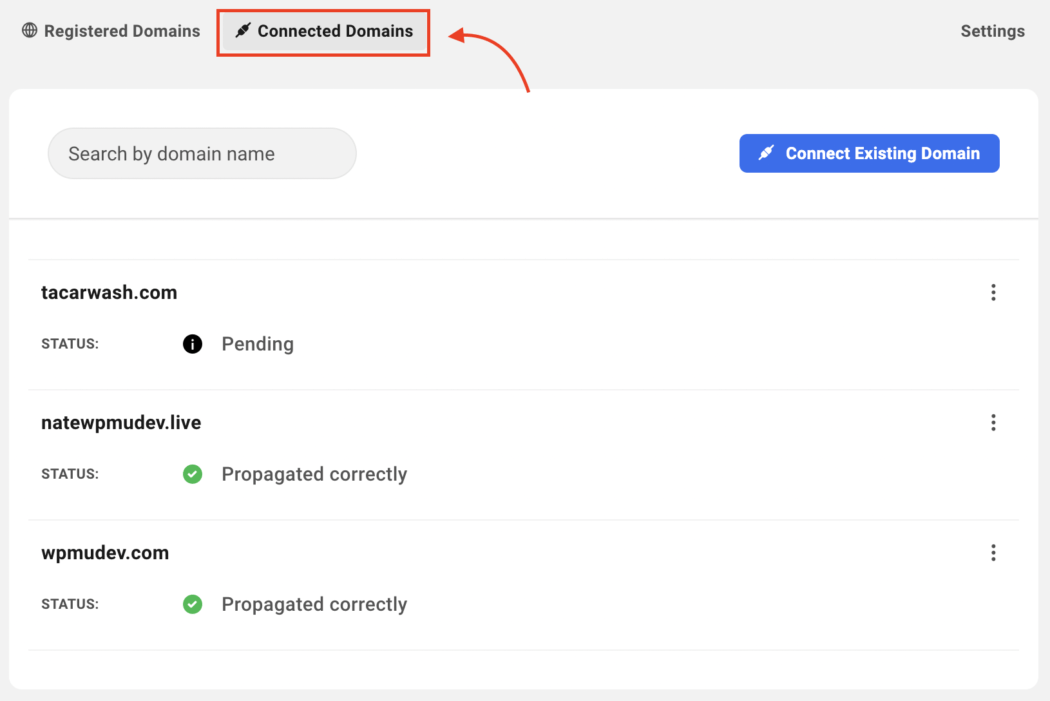
Puede administrar DNS, volver a verificar DNS y eliminar en los puntos suspensivos.
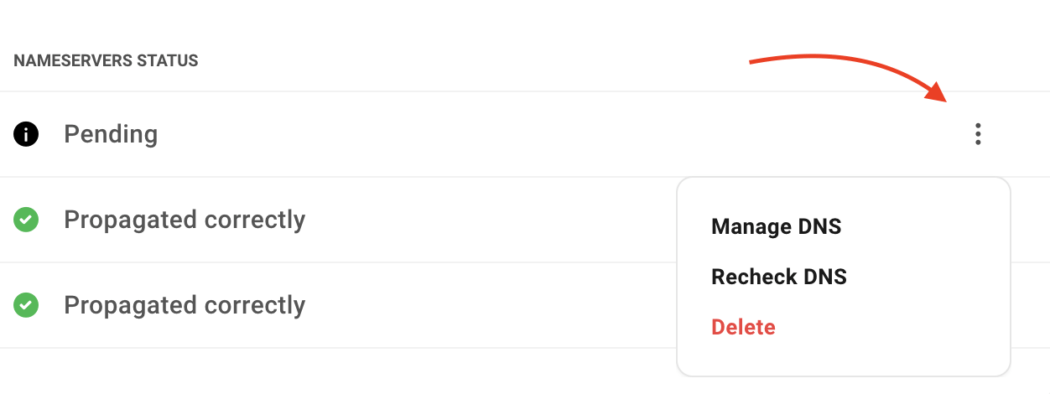
Si hace clic en Administrar DNS, puede agregar los servidores de nombres y ver los registros (por ejemplo, AAAA y A). También muestra el TTL para cada registro.
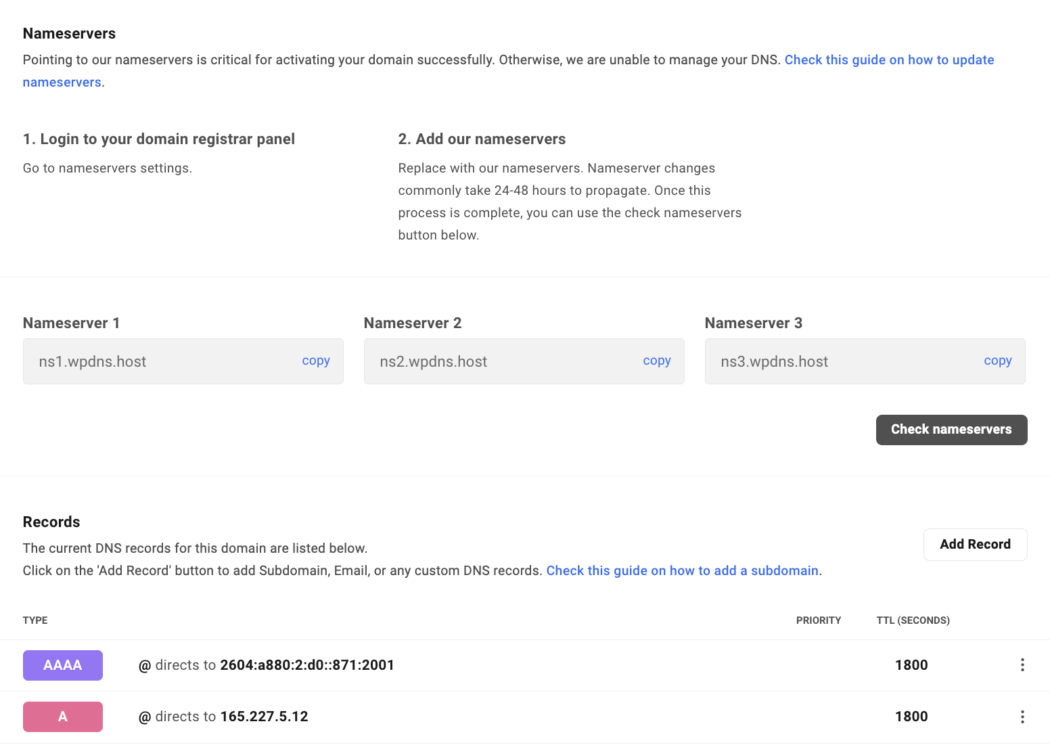
También indica a dónde se dirige por cada tipo de registro DNS.
Asociación de clientes
La función de Asociación de Clientes le permite asociar un dominio con un cliente desde su portal de Clientes y Facturación. Además, te permite cambiar o eliminar fácilmente el cliente que pudieras tener asociado al dominio cuando lo registraste.
Al asociar un cliente con un dominio, se completa automáticamente la información de contacto del propietario de ese dominio con la información del cliente, lo que agiliza y requiere menos tiempo para ingresar. Además, esto se puede editar en cualquier momento.
La sección Asociación de Clientes se encuentra bajo cualquier dominio específico. O, como se mencionó anteriormente, puede seleccionar esto del menú desplegable al crear un nuevo dominio.
Haga clic en Agregar cliente para comenzar.

A partir de ahí, hay un menú desplegable donde elegirá el cliente para asociarlo con el dominio.
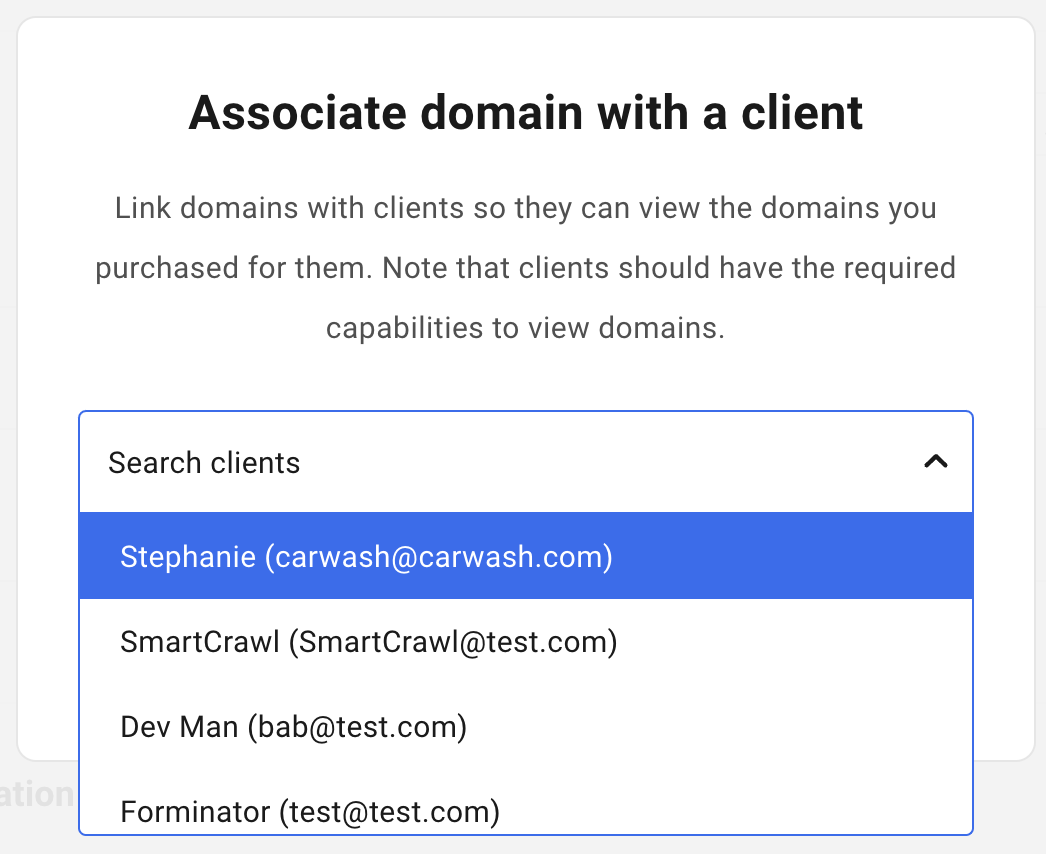
¡Eso es todo! Su cliente ahora está asociado con este dominio.
Puede eliminar clientes en cualquier momento y, además, si le ha otorgado al cliente una Función de cliente que incluye Ver dominios, puede hacer exactamente eso y también cambiar la información, si está permitido. Para obtener más información, asegúrese de leer nuestra documentación.
Gestión de dominio simplificada
¡Puede ver lo simple y fácil que es configurar, implementar y administrar dominios con WPMU DEV y The Hub! Con un nuevo dominio, puede estar en funcionamiento con solo unos pocos clics.
Además, próximamente en 2023, ¡básicamente podrás crear tu propio GoDaddy! Más sobre eso por venir...
¿Entonces, Qué esperas? Para comenzar, si no ha probado nuestro plan para agencias, comience hoy su prueba gratuita de 7 días sin compromiso. Y si ya es miembro de la Agencia, ¡comience a registrar dominios de inmediato!
